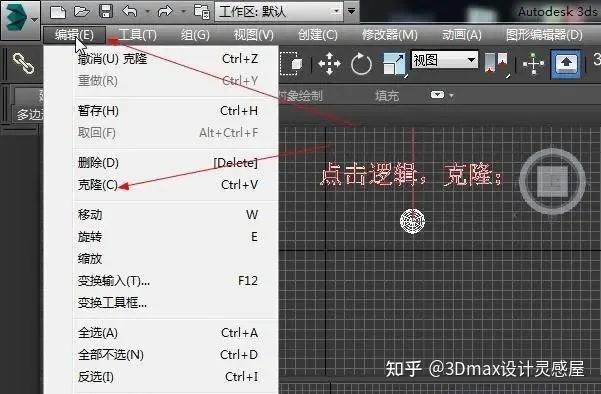本文概述:本教程将详细介绍如何在3Dmax中复制模型,分为三步进行,包括选择对象、使用工具以及调整复制选项。
在3D建模软件3Dmax中,**模型复制**是一个非常常见的操作,不仅可以提高工作效率,还可以保持模型的一致性。下面我们将通过三步详细讲解如何在3Dmax中复制模型。
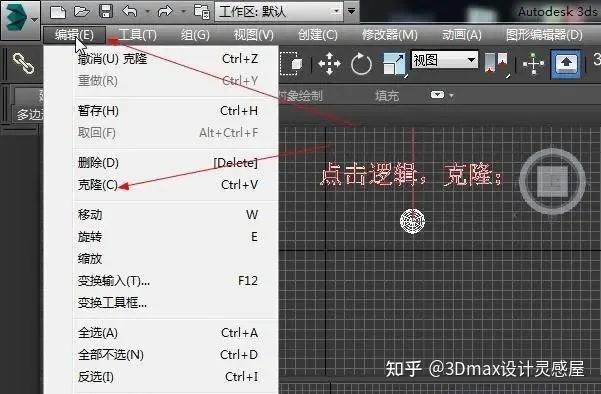
第一步:选择对象
首先,你需要打开3Dmax并加载你想要复制的模型。在场景视图中,找到并点击你要复制的模型。确定已经选择好模型后,你会看到模型变成高亮显示状态,这表示模型已经被成功选中。在3Dmax中,有多种方法可以**选择对象**,除了简单的左键点击,还可以使用框选、角点选择等高级选择方法,根据不同需求灵活运用这些方法,可以大大提高选择的准确性和效率。

第二步:使用复制工具
一旦选择好对象,可以开始使用3Dmax中的**复制工具**。在主菜单栏中,找到“编辑”选项,点击后会展开一个下拉菜单,从中选择“克隆”(Clone)选项。此时系统会弹出一个对话框,你需要在其中设置一些参数,例如复制类型和数量。在这里,你可以选择创建“实例”(Instance)、“参考”(Reference)或“副本”(Copy)。每种类型都有其独特的用途:- **副本(Copy)**:这是最常用的选项,它会创建一个完全独立的对象,与原始模型没有关联。- **实例(Instance)**:复制出来的模型与原始模型共享相同的数据,所以当你修改其中一个时,另一个也会自动更新。- **参考(Reference)**:类似于实例,但它允许在某些方面做部分独立的修改。根据你的具体需求选择合适的复制类型,然后输入要复制的数量,最后点击“确定”按钮完成操作。这样,你的模型就被成功复制了。
第三步:调整复制选项
复制完成后,通常还需要对新生成的模型进行一系列调整,以确保复制效果符合预期。在3Dmax中,你可以直接拖动新模型来改变它的位置,也可以使用坐标轴输入精确控制位置。如果你需要对多个模型进行队列排列,可以使用“阵列”工具。在顶级菜单栏中,选择“工具”(Tools),然后点击“阵列”(Array),在新弹出的对话框中,你可以设定行数、列数以及间距等详细参数。这些设置可以帮助你快速完成多个模型的整齐排列,大大提高工作效率。另外,如果你需要对复制的模型进行变形或其他修改,可以选择模型后,使用“修改器列表”(Modifier List)中的各种**修改器**来进行调整。常用的修改器包括“缩放”(Scale)、“旋转”(Rotate)以及“变形”(Bend)等等。这些修改器可以帮助你快速实现多种形态变化,使复制后的模型更符合设计需求和艺术创意。总体来说,学习掌握3Dmax中的模型复制技术不仅能显著提升你的工作效率,还能在处理复杂场景和项目时体现出很大的优势。熟练应用这三步教程,不仅能够让你轻松复制模型,还能进一步提高你的建模技巧和创造力,为你的3D作品增色添彩。因此,建议经常练习这些基本操作,逐步掌握更多的高级功能和技巧,成为一名更加专业的3D建模师。
BIM技术是未来的趋势,学习、了解掌握更多BIM前言技术是大势所趋,欢迎更多BIMer加入BIM中文网大家庭(http://www.wanbim.com),一起共同探讨学习BIM技术,了解BIM应用!